Dahili Kablosuz LAN’a Sahip Fotoğraf Makineleri
Dahili kablosuz LAN özelliğine sahip fotoğraf makinelerine bağlanmak için aşağıdaki adımları izleyin.
Dahili Kablosuz LAN Bağlantısını Destekleyen Fotoğraf Makineleri
Z9, Z8, Z6III, Z7II, Z6II, Z7, Z6, Z5II, Z5, Zf, Z50II, Z50, Z30, Zfc, ZR, D6 ve D780
D850, D750, D500 ve D7200 Fotoğraf Makineleri
Bu fotoğraf makineleri dahili kablosuz LAN üzerinden bir bilgisayarla eşleştirilemez. Uyumlu bir ağ aksesuarı kullanın.
Fotoğraf makinesinde bir ağ profili oluşturduktan sonra Wireless Transmitter Utility’yi başlatın. Daha önce başlatılmışsa Wireless Transmitter Utility’den çıkmak için İptal öğesine tıklayın.
-
Ağ ayarları öğesini kullanarak yeni bir ağ profili oluşturun.
Ağ ayarları yolu fotoğraf makinesine göre değişir:
- D6: Ayarlar menüsü > PC’ye bağlan (dahili Wi-Fi) > Ağ ayarları
- Z9 / Z8 / Z6III / Z5II / Zf / Z50II / ZR: Ağ menüsü > Bilgisayara bağlan > Ağ ayarları
- Z7II / Z6II / Z7 / Z6 / Z5 / Z50 / Z30 / Zfc / D780: Ayarlar menüsü > PC’ye bağlan > Ağ ayarları
Daha fazla bilgi için fotoğraf makinesi Referans Kılavuzu’na bakın (Z7 ve Z6 kullanıcıları bunun yerine Ağ Kılavuzu’na başvurmalıdır).

Fotoğraf makinesi adı, bir ağ veya ana bilgisayar algılandığında görüntülenecektir.

-
Wireless Transmitter Utility’yi başlatın.
1. Adımda gösterilen fotoğraf makinesi adının listelendiğini onayladıktan sonra İleri öğesine tıklayın.
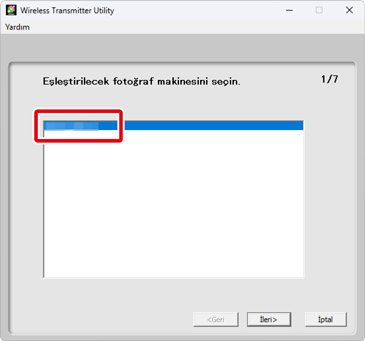
Bağlanamıyor Musunuz?
1. Adımda, fotoğraf makinesi Ağ ayarları diyaloğunda Bilgisayara doğrudan bağlantı (erişim noktası modu) öğesini seçtikten sonra, 2. Adımda İleri öğesine tıkladığınızda, bir sonraki adıma ilerlemenizi engelleyen, resimde gösterilene benzer bir mesaj görüntülenebilir. Erişim noktası modunda, fotoğraf makinesinin IP adresi “192.168.1.1” olarak sabittir ve bilgisayar halihazırda bu IP adresine sahip bir cihaza bağlıysa bilgisayar, fotoğraf makinesiyle kablosuz bağlantı kuramayacaktır. Bu durumda, aşağıda listelenen çözümlerden birini deneyin.
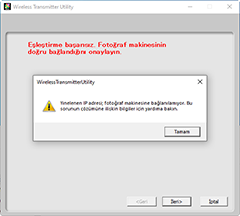
- Modeminizin IP adresini değiştirin.
- Modeminizin IP adresi “192.168.1.1” ise modeme farklı bir adres atayın.
- Daha fazla bilgi için modemle birlikte verilen belgelere bakın.
- Bilgisayarın modemle olan bağlantısını geçici olarak askıya alın.
- Fotoğraf makinesiyle eşleştirirken veya resimler indirirken, modemle olan bağlanyıtı askıya alabilir ve yalnızca fotoğraf makinesine bağlanabilirsiniz. Mesaj ekrandan temizlenmezse bilgisayarı modeme yeniden bağlanmadan yeniden başlatın.
- Daha sonra İnternete veya benzer bir yere bağlanmanız gerekiyorsa fotoğraf makinesi ile olan kablosuz bağlantıya son verdikten sonra, modeme yeniden bağlanabilirsiniz.
- Fotoğraf makinesi Ağ ayarları diyaloğundaki Wi-Fi ağı ara (alt yapı modu) seçeneğini kullanarak bir ağ profili oluşturun.
- Modeminizin IP adresini değiştirin.
-
Doğrulama kodunu not edin.
Fotoğraf makinesi ekranında görüntülenen doğrulama kodunu not edin.

-
Doğrulama kodunu girin.
Wireless Transmitter Utility’de doğrulama kodunu girip İleri öğesine tıklayın.
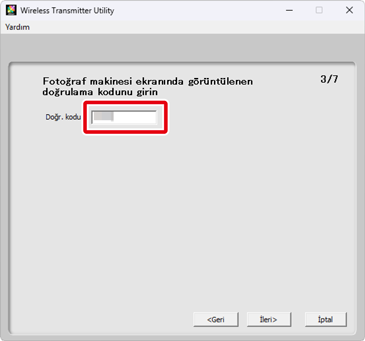
-
Eşleştirme işlemini tamamlayın.
Wireless Transmitter Utility, fotoğraf makinesi ile bilgisayarı otomatik olarak eşleştirecektir. Eşleştirme tamamlandığında fotoğraf makinesi ve Wireless Transmitter Utility bunu ifade eden mesajlar görüntüleyecektir; fotoğraf makinesinde Tamam düğmesine basın ve Wireless Transmitter Utility’de İleri öğesine tıklayın.

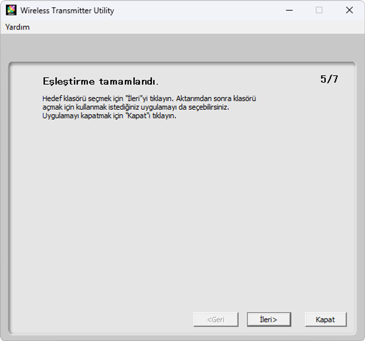
-
Hedef klasörü ve uygulamayı seçin.
Görüntü aktarım modunda fotoğraf makinesinden indirilen resimler için hedef klasörü seçebilirsiniz. Mevcut klasörlerden oluşan bir listeden seçmek için Tara öğesine tıklayın. Bu diyalogda alt klasör seçemezsiniz.
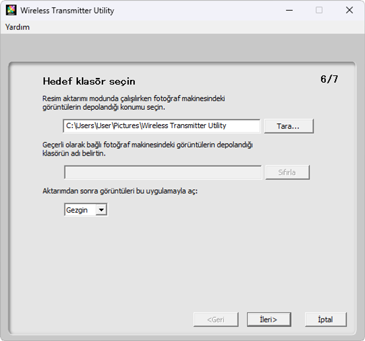
Varsayılan hedef:
- Windows: \Users\“kullanıcı adı”\Pictures\Wireless Transmitter Utility
- macOS: /Users/“kullanıcı adı”/Pictures/Wireless Transmitter Utility
Aktarım tamamlandığında resimleri görüntülemek için kullanılacak uygulama Aktarımdan sonra görüntüleri bu uygulamayla aç menüsünden seçilebilir; Windows Explorer (veya macOS’da, Bulucu), NX Studio, Capture NX-D ve ViewNX-i arasından seçim yapın. Yüklenmemiş uygulamalar listelenmeyecektir.
Bu adımı tamamladıktan sonra, İleri öğesine tıklayın ve ekrandaki talimatları izleyin.
Bir Alt Klasör Seçme
Fotoğraf makinesinden indirilen resimler için bir alt klasör seçmek üzere pencereyi kapatın, fotoğraf makinesi ile bilgisayarı USB üzerinden bağlayın ve ardından Wireless Transmitter Utility’yi yeniden başlatın. Donanımı seçmeniz istendiğinde Fotoğraf makinesinin dahili Wi-Fi özelliği öğesini seçin, İleri öğesine tıklayın ve işlem diyaloğunda Hedef klasör ve uygulama seç öğesini seçin. İleri öğesine tıklamak sizi hedef klasör altında alt klasör seçebileceğiniz diyaloğa götürecektir.
-
Fotoğraf makinesinin bağlandığını onaylayın.
Bir bağlantı kurulduğunda fotoğraf makinesinde ağ profili adı (varsayılan olarak ağ SSID’si) yeşil görüntülenecektir.

“Fotoğraf Makinesi Kontrolü”
Ağ profilinde Fotoğraf makinesi kontrolü seçilirse bir bağlantı kurulduktan ve Camera Control Pro 2 veya NX Tether başlatıldıktan sonra profil adı yeşil görüntülenecektir.
